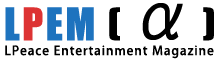楽天モバイル「UN-LIMIT2.0」をGoogle Pixel3での利用方法、受信bandの確認方法、「楽天Link」でのSMS認証、まとめ

「Rakuten UN-LIMIT」が、2020年4月8日(水)に正式サービス開始!
「Rakuten UN-LIMIT2.0」とし、パートナー回線(au回線)の」データ容量が、2020年4月22日から5GBに増量。当初の発表は当初の2Gから3GBUP! データー容量超過後も最大1Mで使い放題に。
「Rakuten UN-LIMIT2.0」のプラン料金は、2980円/月だが、300万名を対象に、一年間無料キャンペン中。
魅力的なキャンペーンを次々と打ち出している楽天モバイルだが、「Rakuten UN-LIMIT2.0」を利用するにあたり1つ問題がある。楽天回線に対応した機種が必要となることだ。
MNO(Mobile Network Operator)として運営されている「Rakuten UN-LIMIT2.0」の対応機種は、楽天モバイル(MVNO Mobile Virtual Network Operator)の対応機種とは異なり、楽天モバイルで(MVNO)対応していた機種が楽天モバイル(MNO)では対応していない場合がある。
Apple「iPhone」シリーズや、「Google Pixel」シリーズも、楽天モバイル(MNO)「Rakuten UN-LIMIT2.0」の対応機種になっておらず動作保証対象外となっている。
「Google Pixel3」で利用
とはいえ、正式サービスが開始されると、SNSなどでは「Google Pixel3」での動作報告が散見された。
そこで実際に「Rakuten UN-LIMIT2.0」のSIMを入手して動作確認を行った。
今回使用した端末は、SIMフリー化した「Google Pixel3」(ソフトバンク)。
データ通信を利用するための設定方法
まず、「優先ネットワークの種類」を「LTE only」に変更することで、データ通信が可能になるようだ。
1 電話をする画面で、「 ※#※#4636#※#※ 」と入力する。
最後の「※」を押下した瞬間に「← テスト中」画面に切り替わります。
2 「携帯電話情報」をタップ
3 「優先ネットワークの種類を設定」のプルダウンメニューから「LTE only」を選択。
4 「設定」から、「ネットワークとインターネット」、「モバイルネットワーク」を選択
「↓ 詳細設定」を開き、「ネットワークを自動的に選択」をタップし「オフ」に。
「ネットワークを選択」から、「Rakuten」を選択。
【参考】
ものくろ@monoqlo
https://twitter.com/monoqlo/status/1247742544047255555
「パートナー回線(au回線)」を利用した、モバイルデータ通信を確認
上記設定をし、「機内モード」にし解除したところ、モバイルデーター通信の接続を確認。
アプリ「My楽天モバイル」にデータが表示された。
「Rakuten UN-LIMIT2.0 パートナー回線エリア」の通信速度は、「下り17M 上り10M」程度だった。
※通信速度は日時、場所などに左右されます。参考値です。
「Rakuten Link」を使ったSMS認証(パートナー回線エリア)
次に、パートナー回線エリアにて、アプリ「Rakuten Link」を使ったSMS認証を行った。
「Rakuten Link」から電話番号を送信したが、SMSが送られてくることが無かった。
パートナー回線エリアでのSMS認証には失敗した。
band:3の電波受信を確認する方法
SNSなどの情報では、楽天モバイル(MNO)のband:3の電波を受信できている環境であれば、SMS認証を行うことができるようだ。
では、どのように「Rakuten UN-LIMIT2.0」(Band:3)、「パートナー回線(au)」(Band:18)を見分けるのか。
アプリ「LTE Discovery」で、確認するのが簡単なようだ。
LTE Discovery
https://play.google.com/store/apps/details?id=net.simplyadvanced.ltediscovery
設定方法は、
1 「Settings」→「Major features」→「Live Notifications」をオン。
2 「! ACCESS_LOCATION 」にタップ→「このデバイスの位置情報へのアクセスを「LTE Discovery」に許可しますか?」
→「アプリの使用中のみ許可」→「このデバイスに位置情報に常に?アクセスすることをLTE Discoveryに許可します」→「使用中のアクセスの維持」→チェックボックにチェックが入ります。
※アプリを起動していないときも表示するには常に許可する必要があるかもしれません。
3 「! READ_PHONE_STATE」にタップ→「Android requires READ_PHONE_STATE Permission to retrieve some network signal values, including SIM-related info」 → ok → 電話の発信と管理を「LTE Discovery」に許可しますか?」→「許可」
以上の設定を行うと、「Call radio status:Connecting」の部分に「Band:3」「Band:18」といった情報が表示されます。
アンテナのアイコンが表示されている場合は、タップをするとBandなどの情報に切り替わります。
【参考】
tesshy@tesshy
https://twitter.com/tesshy/status/1248401023548264448
LTE Discovery|今、スマホが使っているLTEバンドを確認できる
https://andronavi.com/2019/03/483556/
「Rakuten UN-LIMIT2.0」(Band:3)での「Rakuten Link」を使ったSMS認証について
「Rakuten Link」を使ったSMS認証の作業としては、「LTE Discovery」で「Rakuten UN-LIMIT2.0」(Band:3)を掴んでいるのを確認した上で、「Rakuten Link」を使ってSMSを送信ボタンをタップすること。
実際に、「Rakuten UN-LIMIT2.0」(Band:3)エリアで行った所、送信ボタンをタップした瞬間に、SMSに自動返信があり、アプリに自動で適用された。
作業時間にして1秒とかからなかった。
その後、アプリから、「名前を入力してください」と、アプリにに登録する名前を入力するように求められ、入力をすると「Rakuten Link」の設定が完了。
「Rakuten Link」を使った電話の発信もできるようになった。
設定の「デバイス情報」の「電話番号」が「不明」だった部分にも、携帯電話の電話番号が表示された。
なお、「Rakuten UN-LIMIT2.0」(Band:3)エリアでの通信速度は、「下り72.7M、上り54.5M」程度。
※通信速度は日時、場所などに左右されます。参考値です。
Google Pixel3で楽天モバイル「UN-LIMIT2.0」を利用する上での課題
上記のように「Rakuten UN-LIMIT2.0」(Band:3)のエリアで、上記のような設定をすれば、パートナー回線のエリアにおいても、「Rakuten Link」を用いた発信や、データ通信、電話の着信が行えます。
だが課題が1つだけある。
「Rakuten UN-LIMIT2.0」のエリアから、パートナー回線のエリアに入ると、通常の電話アプリを用いた電話ができないことだ。
通知画面に、
電話サービス
通信サービスなし
選択したネットワーク((Rakuten))は利用できません。
とエラーも表示される。
とはいえ、電話の着信や、「Rakuten Link」を用いた電話の発信も行え、
データー通信はパートナー回線(au)として利用できます。
それゆえ、実用としてはそれほど問題が無いかもしれません。
「Rakuten Link」がオフラインに
今朝(2020年4月18日(土))AM7:00に確認すると、「Rakuten Link」がオフラインになり、電話の発信/受信ができなくなっていた。
原因は不明。
SNSを検索すると、「Rakuten Link」がオフラインになる件について書かれている方も散見された。
解決策は、「Rakuten Link」のログイン/ログアウトをすること。
つまり、再度、楽天モバイル(MNO)の提供エリア(band:3)でSMS認証をする必要があるようだ。
なお、「パートナー回線」を通じたデータ通信は可能。
【参考】
なんこつサクサク@リョウ @I0zTY2rXkly9wyZ
https://twitter.com/I0zTY2rXkly9wyZ/status/1250080649278414848
mira@M35787722
https://twitter.com/M35787722/status/1250769981173673984
「Rakuten Link」を使ったSMS認証ができなくなる
上記の2020年4月18日(土))AM7:00以降、「Rakuten Link」のSMS認証ができなくなりました。
「Rakuten UN-LIMIT2.0」(Band:3)を確認するなどしながら、「Rakuten Link」でSMS送信しましたが、「失敗! もう一度やり直してください」とのエラーが表示。「Rakuten Link」の再インストール、再設定なども行い試行錯誤しましたがエラーは解消されませんでした。
「Rakuten Link」を使ったSMS認証ができなくなりました。
※SMSなどでは同様の状況の報告がみられないことから、固有の問題である可能性があります。
楽天モバイル「UN-LIMIT2.0」をAterm MR04LNで利用する方法
「Rakuten Link」のSMSは失敗するようになりましたが、「UN-LIMIT2.0」回線、「パートナー回線(au)」ともにデーター通信は利用できした。
しかし、このままでは電話として利用できない為、Pixel3のSIMを以前のSIMに戻し、「UN-LIMIT2.0」はモバイルルーター「Aterm MR04LN」で利用してみました。
最新版のモバイルルーター「Aterm MR05LN」は楽天モバイル「UN-LIMIT2.0」の対象製品として公開されていますが、「Aterm MR04LN」は動作保証対象外です。
とはいえ、SNSなどでは「Aterm MR04LN」での動作報告はあります。
SIMの大きさの変更
「Rakuten UN-LIMIT2.0」のSIMをAterm MR04LNで利用する為には、まず、SIMの大きさを変更する必要があります。
Pixel3はnanoSIMですが、Aterm MR04LNはmicroSIMです。
そこで、ピンクのカードの残りの縁(白い部分)を慎重に切り離し、nanoSIMをはめ込んでmicroSIMの大きさに変更。
「UN-LIMIT2.0」(microSIM)を「Aterm MR04LN」のスロット1(*任意のスロット)へ。
APNの設定
設定方法は、設定 → APN設定 → SIM1(*) → 新規追加 →
サービス名 rakuten.jp (任意の名前)
APN rakuten.jp
ユーザー名 未入力
パスワード 未入力
認証方式 なし
→ 登録
受信する回線の選択
設定方法は、設定 → 国際ローミング → キャリア選択 → キャリア選択中最大2分程度かかります。
→ 440 11、440 50(LTE)、440 53(LTE)などの中から選択。
440 11 「UN-LIMIT2.0」
440 50(LTE)「パートナー回線(au)」
440 53(LTE)「パートナー回線(au)」
ホーム画面に戻り、「LTE」の文字の左にアンテナが立っていれば完了。
情報 → 通信状態 で、接続先・接続回線・WAN側電波強度が確認できます。
「Aterm MR04LN」が接続している回線を知る方法
ブラウザで「http://aterm.me」、または、「http://192.168.179.1」を開き「Aterm MR04LN」の管理画面にアクセスします。
http://aterm.me
http://192.168.179.1
スマホでアクセスしした場合、「PC用クイック設定WEBへ移動」をタップし、PC用の設定画面を表示します。
左側のメニューから、
情報 → 通信情報のログ を開き、右画面の上方にある、ログを選択、「一般ログ」のプルダウンメニューから、「コールログ」を選び、「選択」をクリック。
通信情報ログの中に、
area information (area in, LTE, 44011[Rakuten], Home, connection enabled)
とあれば、440 11(LTE)「UN-LIMIT2.0」を受信していることが分かります。
なお、「Aterm MR04LN」を利用して、楽天モバイル「UN-LIMIT2.0」「パートナー回線(au)」をGoogle Pixel3での利用した際の通信速度は、「下り11.6M、上り15.4M」程度でした。
※通信速度は日時、場所などに左右されます。参考値です。
【参考】
c2’ω’)@THFKAC
https://twitter.com/THFKAC/status/1252175522630561792
チリ@肘故障中@nickey76
https://twitter.com/nickey76/status/1250253464069787651
ししだ。@satoshi817
https://twitter.com/satoshi817/status/1249519103305383936
公式サイトなど
https://network.mobile.rakuten.co.jp/